在 Ubuntu 或任何其他 Linux 系统上,可以使用 cron 定时任务调度器来设置定时任务。cron 是一种基于时间的任务调度程序,可以让你在特定时间或特定时间间隔运行命令或脚本。
下面是一个示例,说明如何设置一个定时任务,每隔一定时间执行 git pull 操作:
步骤1:编辑 Cron 表
- 打开终端。
-
输入以下命令来编辑当前用户的
crontab文件:crontab -e如果是第一次使用
crontab,系统可能会提示你选择一个文本编辑器,选择你喜欢的编辑器即可。
步骤2:添加定时任务
在 crontab 文件中添加一行,以指定定时任务。crontab 文件的每一行代表一个任务,格式如下:
* * * * * command_to_be_executed
其中,前五个字段分别代表分钟、小时、日期、月份和星期几,第六个字段是要执行的命令。具体格式如下:
* * * * * command
- - - - -
| | | | |
| | | | +---- 星期几 (0 - 7) (星期天是0或7)
| | | +------- 月份 (1 - 12)
| | +---------- 日期 (1 - 31)
| +------------- 小时 (0 - 23)
+---------------- 分钟 (0 - 59)
例如,每天凌晨1点执行 git pull 命令,可以添加如下行:
0 1 * * * cd /path/to/your/repository && git pull
这行代码会在每天的凌晨1点执行 git pull 操作。请将 /path/to/your/repository 替换为你实际的 Git 仓库路径。
如果你想每隔5分钟执行一次 git pull,可以添加如下行:
*/5 * * * * cd /path/to/your/repository && git pull
步骤3:保存并退出
根据你所使用的文本编辑器的操作方法保存并退出。例如:
- 如果你使用的是
nano编辑器,可以按Ctrl+O保存文件,然后按Ctrl+X退出编辑器。 - 如果你使用的是
vim编辑器,可以按Esc键,然后输入:wq保存并退出。
步骤4:查看 crontab 任务
你可以使用以下命令查看当前用户的所有 crontab 任务:
crontab -l
注意事项
- 确保你具有执行
git pull命令的权限,特别是在涉及到私有仓库时。 - 如果
git pull命令需要凭据,建议使用 SSH 密钥或者配置 Git 凭据缓存。 - 在
crontab文件中,最好使用绝对路径来避免路径问题。
这样就完成了在 Ubuntu 上设置定时任务,每隔 5 分钟执行一次 git pull 操作的步骤。
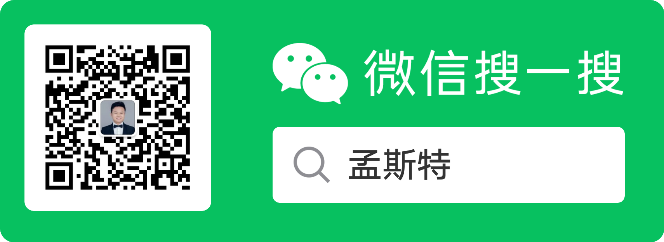
声明:本作品采用署名-非商业性使用-相同方式共享 4.0 国际 (CC BY-NC-SA 4.0)进行许可,使用时请注明出处。
Author: mengbin
blog: mengbin
Github: mengbin92
cnblogs: 恋水无意
腾讯云开发者社区:孟斯特